Microsoft Teams'de canlı etkinlikte canlı açıklamalı alt yazıları kullanma
Önemli:
-
Yeni etkinlik özellikleri ve deneyimleri için Teams belediye binalarına geçmeyi deneyin.
-
Daha fazla bilgi için lütfen bu blog gönderisini okuyun.
Canlı etkinlik katılımcıları, konuşulan dile ek olarak en fazla altı dilde canlı açıklamalı alt yazıları ve alt yazıları görüntüleyebilir. Etkinlik düzenleyicileri 50'den fazla bir listeden dilleri seçebilir.
Bu makalenin başlıkları
Not: Açıklamalı alt yazılar ve alt yazılar henüz bazı kamu bulutlarında kullanılamaz.
Canlı açıklamalı alt yazıları ve alt yazıları ayarlama
Düzenleyiciler bir etkinlik için canlı açıklamalı alt yazıları ve alt yazıları etkinleştirebilir ve kullanabilecekleri dilleri seçebilir. Etkinliğiniz için canlı açıklamalı alt yazılar ve alt yazılar ayarlamak için, etkinliğinizi zamanlarken Resim Yazıları kutusunu seçin.
Not: Canlı açıklamalı alt yazılar ve alt yazılar yalnızca Teams kullanılarak oluşturulan canlı etkinlikler için kullanılabilir.
Katılımcıların konuşulan dile ek olarak alt yazıları ve alt yazıları görmeyi seçebileceği altı dile kadar eklemek için Çevir menüsünü kullanın. Örneğin, konuşulan dil İngilizce ise ancak Hollanda'da ayarı yapılan bir ofis olduğunu biliyorsanız, Felemenkçe (Hollanda) seçeneğini belirleyerek Hollanda dilinde açıklamalı alt yazılar alabilirler.
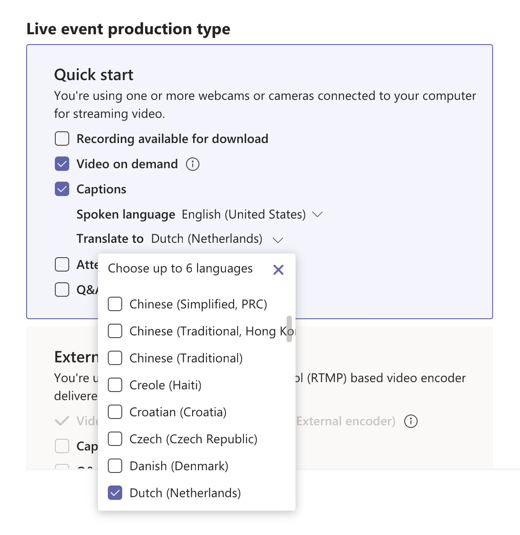
Notlar:
-
Bu özellik için desteklenen konuşulan diller arasında İngilizce, Çince, Felemenkçe, Fransızca, Almanca, Hintçe, İtalyanca, Japonca, Korece, Portekizce, Rusça, İspanyolca ve İsveççe yer alır.
-
Desteklenen çeviri dilleri arasında Afrika dili, Arapça, Boşnakça, Bulgarca, Katalanca, Çince (Basitleştirilmiş, PRC), Creole, Çekçe, Danca, Felemenkçe, İngilizce, Estonca, Filipince, Fince, Fransızca, Almanca, Yunanca, İbranice, Hintçe, Hmong, Macarca, Endonezya dili, İtalyanca, Japonca, Klingon, Korece, Letonca, Litvanca, Malayca, Maltese, Norveççe, Farsça, Lehçe, Portekizce, Queretaro Otomi, Rumence, Rusça, Samoan, Sırpça (Latin), Sırp Kiril, Slovakça, Slovakça, Slovence, İspanyolca, Svahili, İsveççe, Tahit dili, Tayca, Tongan, Türkçe, Ukraynaca, Urduca, Vietnamca, Galler ve Yucatec Maya.
-
Açıklamalı alt yazılar yoksa, bu özelliği açmak için BT yöneticinize başvurun.
Açıklamalı alt yazılardan ve alt yazılardan en iyi şekilde yararlanın
-
Açıkça, yavaş ve doğrudan mikrofona konuşun.
-
Arka plan gürültüsü olan konumlardan kaçının.
-
Aynı anda birden çok kişinin konuşmasından kaçının.
-
Kullanabileceğiniz en yüksek kaliteli Teams sertifikalı ekipmanı kullanın.
Not: Lanetli kelimeler ortaya çıkacak.
Dökümleri indirme
Canlı etkinlik tamamlandıktan sonra Teams'de Takvim
En iyi sonuçları elde için dosyaları Microsoft Word ile açın.
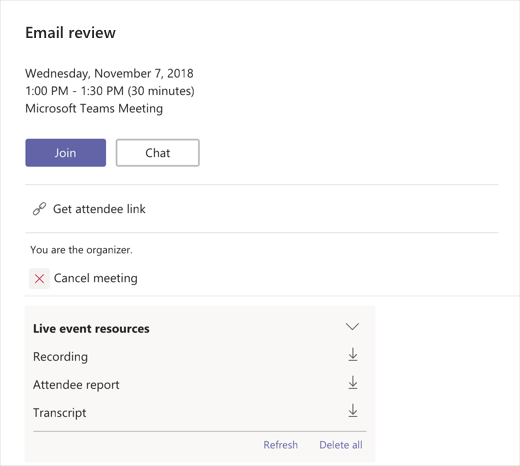
Canlı açıklamalı alt yazıları ve alt yazıları kullanma
Yapımcı deneyimi
Yapımcılar etkinlik için kendi canlı açıklamalı alt yazılarını ve alt yazılarını Ayarlar
Kendi canlı açıklamalı alt yazılarınızı ve alt yazılarınızı açmak ve kapatmak için Canlı açıklamalı alt yazılarım'ı seçin.
Katılımcının canlı açıklamalı alt yazılarını ve alt yazılarını etkinleştirmek veya devre dışı bırakmak için Katılımcı canlı açıklamalı alt yazıları'nı seçin. Bu ayarda değişiklik yaptığınızda katılımcılara bildirim gönderilir.
Katılımcı deneyimi
Canlı açıklamalı alt yazıları ve alt yazıları açmak için video denetimlerinizde Açıklamalı Alt Yazılar/Alt Yazılar açık
başlık dilini değiştirmek için Ayarlar
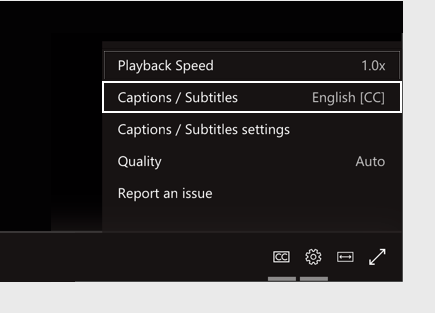
Not: Kullanılabilir diller canlı etkinlik düzenleyicisi tarafından ayarlanır.














